 Resolução de avarias interactiva
Resolução de avarias interactiva Indicadores de erro
Indicadores de erro EPSON Status Monitor
EPSON Status Monitor Executar a verificação da impressora
Executar a verificação da impressoraResolução de avarias
Resolução de avarias interactiva
Indicadores de erro
EPSON Status Monitor
Executar a verificação da impressora
Se estiver a utilizar uma interface USB e tiver dificuldades de impressão, o problema pode estar relacionado com a ligação USB. Para mais informações, consulte Corrigir problemas USB.
Se o problema não estiver relacionado com a interface USB, a resolução de avarias da impressora é efectuada em dois passos simples: primeiro diagnostique o problema e, em seguida, aplique as soluções prováveis até resolver o problema.
As informações necessárias para diagnosticar e resolver a maioria dos problemas são fornecidas pela resolução de avarias interactiva, pelo painel de controlo da impressora, pelo utilitário EPSON Status Monitor ou pela execução de uma verificação do funcionamento da impressora. Consulte a secção apropriada apresentada em seguida.
Se tiver um problema específico relacionado com a resolução, um problema de impressão não relacionado com a resolução, um problema de alimentação de papel ou se a impressora não imprimir, consulte a secção apropriada neste capítulo.
Para resolver um problema, pode necessitar de cancelar a impressão. Para mais informações, consulte Cancelar a impressão.
Pode utilizar a resolução de avarias interactiva para diagnosticar e resolver a maioria dos problemas encontrados. Consulte a secção apropriada apresentada em seguida.
O site Web de Assistência técnica fornece sugestões para o ajudar a resolver qualquer problema que possa encontrar durante a utilização da impressora.
Se tiver um problema, aceda ao site Web de Assistência técnica de uma das seguintes formas:
Faça clique em Iniciar, seleccione Programas (para utilizadores do Windows Me, 98, 95, 2000 e NT 4.0) ou Todos os programas (para utilizadores do Windows XP), EPSON e Resolução de avarias do ESC82.
Faça clique em Assistência Técnica na caixa de diálogo Status Monitor 3.
Faça clique em Assistência Técnica no menu Principal do controlador de impressão.
Se aceder ao site Web de Assistência técnica e não conseguir resolver o problema, contacte o EPSON revendedor.
O site Web de Assistência Técnica da EPSON ajuda a resolver os problemas que não podem ser solucionados com as informações de resolução de avarias fornecidas com a documentação da impressora.
Para aceder ao site Web a partir do CD-ROM de software da impressora, insira o CD na unidade de CD-ROM e faça clique duas vezes no ícone EPSON, seleccione Site Web de Assistência Técnica e faça clique em  .
.
Pode identificar os problemas mais comuns da impressora com os indicadores do painel de controlo da impressora. Se a impressora deixar de funcionar e os indicadores acenderem ou ficarem intermitentes, utilize a tabela apresentada em seguida para diagnosticar o problema e aplique as medidas recomendadas. Se o estado do indicador não aparecer, é porque está aceso ou intermitente.
|
Indicadores |
Problema e solução |
|
|

|
Sem papel |
|
|
A impressora não tem papel. |
Coloque papel no alimentador e, em seguida, pressione a tecla de papel |
|
|

|
Encravamento de papel |
|
|
O papel encravou na impressora. |
Pressione a tecla de papel |
|
|

|
Pouca tinta |
|
|
O tinteiro está quase vazio. |
Adquira um tinteiro de substituição preto (T0321), azul (T0422), magenta (T0423) ou amarelo (T0424). Para determinar qual o tinteiro que está quase vazio, verifique o nível de tinta através do EPSON Status Monitor 3 (Windows) ou do EPSON StatusMonitor (Macintosh). |
|
|

|
Sem tinta |
|
|
O tinteiro está vazio ou não está instalado. |
Substitua o tinteiro preto (T0321), azul (T0422), magenta (T0423) ou amarelo (T0424) por um tinteiro novo. Se ocorrer um erro de falta de tinta depois da cabeça de impressão ir para a posição inicial, o tinteiro pode não ser instalado correctamente. Reinstale o tinteiro até ouvir um clique. Para mais informações, consulte Substituir um tinteiro vazio. |
|
|
Tinteiro incorrecto |
||
|
O tinteiro actualmente instalado não é compatível com a impressora. |
Substitua o tinteiro incompatível por um tinteiro preto (T0321), azul (T0422), magenta (T0423) ou amarelo (T0424) apropriado. Para mais informações, consulte Substituir um tinteiro vazio. |
|
|

|
Tinteiro incorrectamente instalado |
|
|
O tinteiro não está correctamente instalado. |
Se a cabeça de impressão estiver na posição inicial, pressione a tecla de tinta Se a cabeça de impressão estiver na posição de substituição de tinteiros, remova e reinsira o tinteiro. Em seguida, prossiga com a instalação do tinteiro. |
|
|

|
Erro do carreto |
|
|
O carreto da cabeça de impressão está obstruído devido a papel encravado ou a outro objecto estranho e não pode regressar à posição inicial. |
Desligue a impressora. Abra a tampa da impressora e retire manualmente algum papel ou objecto que esteja encravado na trajectória de alimentação. Em seguida, volte a ligar a impressora. Se o problema persistir, contacte o revendedor. |
|
|

|
Erro de impressora desconhecido |
|
|
Ocorreu um erro desconhecido na impressora. |
Desligue a impressora e contacte o revendedor. |
|
O utilitário Status Monitor fornece mensagens de estado e uma imagem que mostra o estado actual da impressora.
Se ocorrer um problema durante a impressão, aparece uma mensagem de erro na janela Medidor de evolução.
Quando a tinta acabar, faça clique em Como na janela do EPSON Status Monitor ou do Medidor da evolução. O EPSON Status Monitor guiá-lo-á passo a passo ao longo do processo de substituição do tinteiro.
Se não for capaz de determinar a origem do problema, a verificação de funcionamento da impressora pode ajudar a determinar se o problema está relacionado com a impressora ou com o computador.
Para imprimir uma página de verificação da impressora, efectue os procedimentos apresentados em seguida.
 | Se utilizar o interface paralelo, certifique-se de que a impressora e o computador estão desligados. Se utilizar o interface USB, certifique-se de que o computador está ligado e que a impressora está desligada. |
 | Desligue o cabo do conector de interface da impressora. |
Se utilizar o interface paralelo, liberte os ganchos laterais do conector de interface e, se necessário, retire o fio de terra. Em seguida, retire o cabo do conector de interface da impressora.
Se utilizar o interface USB, certifique-se de que o computador está ligado quando liga o cabo. Caso contrário, o computador pode não reconhecer a impressora.
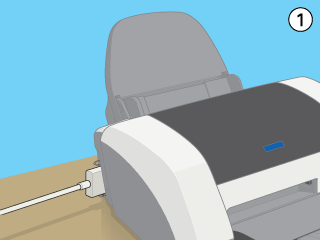
 | Certifique-se de que colocou papel Letter ou A4 no alimentador. |
 |
Mantenha pressionada a tecla de papel  e pressione a tecla de funcionamento e pressione a tecla de funcionamento  para ligar a impressora. Em seguida, liberte apenas a tecla de funcionamento para ligar a impressora. Em seguida, liberte apenas a tecla de funcionamento  . Quando a impressora iniciar o auto-teste, liberte a tecla de papel . Quando a impressora iniciar o auto-teste, liberte a tecla de papel  . .
|
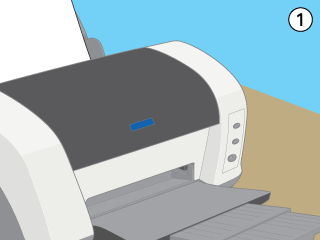
A impressora imprime uma página de teste que inclui a versão ROM da impressora, o código do contador de tinta e um modelo de verificação dos jactos.
Compare a qualidade da página de auto-teste com o exemplo apresentado em seguida. Se não existirem problemas na qualidade de impressão, isso significa que a impressora está a funcionar correctamente e que o problema reside provavelmente nas definições do controlador da impressora, nas definições da aplicação, no cabo de interface (utilize um cabo blindado) ou no próprio computador.
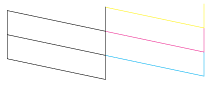
Se a impressão da página de teste não for satisfatória, isso significa que existe um problema com a impressora. Por exemplo, se aparecerem faixas na página, como se indica em seguida, isso pode significar que existem jactos obstruídos ou que a cabeça de impressão está desalinhada.
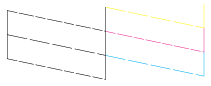
 Seguinte |